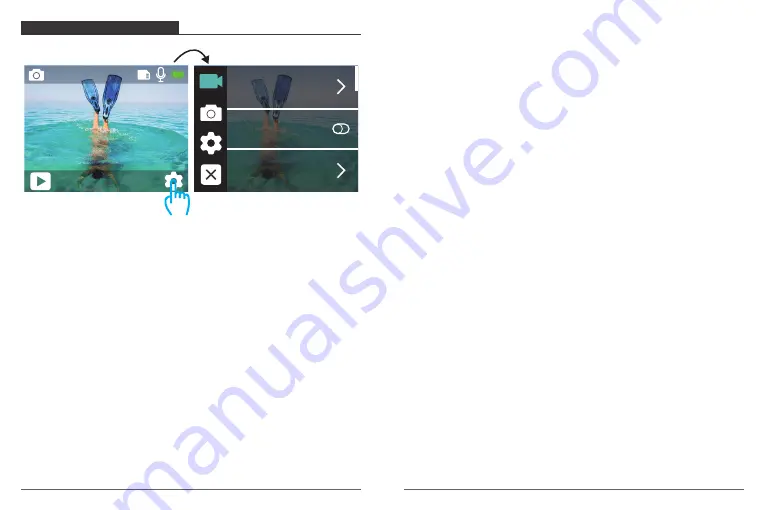
PERSONALIZAR SU VISTA 5
CONFIGURACIÓN DE VÍDEO
1. Resolución:
4K 30fps, 2.7K 30fps, 2K 60fps, 2K 30fps, 1080P 90fps, 1080P 60fps,
1080P 30fps, 720P 120fps, 720P 60fps, 720P 30fps
La configuración predeterminada es 4K 30fps.
2. Estabilización de imagen:
Encendido / Apagado
La configuración predeterminada es Apagado.
3. Codificar vídeo:
H.264, H.265
La configuración predeterminada es H.264.
Un códec de vídeo es un circuito electrónico o software que comprime o descomprime
vídeo digital. Convierte vídeo sin comprimir a un formato comprimido o viceversa.
Según varios estudios, HEVC, la codificación de vídeo de alta eficiencia (H.265) debe
ofrecer hasta un 50% de mejor compresión que H.264 en aplicaciones de vídeo bajo
demanda (VOD), lo que significa una mejor calidad a la mitad de la velocidad de bits. En
la codificación en vivo, que obviamente tiene que realizarse en tiempo real, las
expectativas iniciales son una reducción del 35% del ancho de banda en niveles de calidad
similares. Alternativamente, HEVC también puede habilitar películas de mayor resolución,
ya sea 2K o 4K.
Además, la codificación de contenido SD y HD existente con HEVC en lugar de H.264
aumentará los ahorros en costos y / o la capacidad de transmitir vídeo de mayor calidad a
conexiones de menor tasa de bits.
4. Cámara lenta:
1080P 90fps, 720P 120fps
La configuración predeterminada es 1080P 90fps.
La cámara lenta es un efecto en la realización de películas en la que el tiempo parece
disminuir.
Nota:
Si desea grabar un vídeo a cámara lenta, primero desactive la Estabilización de
imagen.
5. Foto Fija:
4K 30fps
La configuración predeterminada es 4KP 30fps.
6. Foto Fija Tiempo:
3 Sec, 5 Sec, 10 Sec, 30
La configuración predeterminada es 3 Sec.
En el modo de foto fija, la cámara toma una foto cada 3 Seg / 5 Seg / 10 Seg / 30 Sec
automáticamente durante la grabación de vídeo.
7. Intervalo de lapso de tiempo:
0.2 Sec, 0.3 Sec, 0.5 Sec, 1 Sec, 2 Sec, 5 Sec, 10 Sec,
30 Sec, 1 Min
La configuración predeterminada es 0.5 Sec.
Vídeo de lapso de tiempo crea vídeo desde cuadros capturados a intervalos específicos.
Esta opción le permite capturar un evento de lapso de tiempo e inmediatamente verlo o
compartirlo como un vídeo. Time Lapse Vídeo es capturado sin audio. Seleccionar 2
segundos significa grabar 2 segundos para obtener un cuadro por segundo.
Por ejemplo:
si selecciona 4K / 30FPS y 2 segundos, necesita grabar 60 segundos, luego
puede obtener un vídeo de 1 segundo para 4K / 30FPS.
8. Tiempo de grabación en bucle:
apagado, 3 min., 5 min., 7 min.
La configuración predeterminada es Apagado.
Con la grabación en bucle, puede grabar vídeos continuamente, pero guardar solo los
momentos que desee. Por ejemplo, si selecciona un intervalo de 5 minutos, solo se
guardan los 5 minutos anteriores cuando presiona el botón del obturador para detener la
0002/5467
Foto
12M
Pulse aquí
Resolución
Estabilización de imagen
Codificar vídeo
64
65
Summary of Contents for Vista 5
Page 1: ...USER MANUAL Dragon Touch Vista 5 Action Camera...
Page 2: ...109 135 01 27 28 54 82 108 55 81 CONTENTS 136 162 V1 1...
Page 73: ...Roadcam Vista 5 SD 137 138 140 145 153 153 155 155 156 156 156 157 158 160 162 136...
Page 84: ...1 1 157 158...
Page 85: ...VISTA 5 CR2032 1 1 8 mm 4 2 PCB 4 3 PCB PCB 4 5 4 PCB 6 4 159 160...
Page 86: ...E E cs dragontouch com www dragontouch com 161 162...
















































